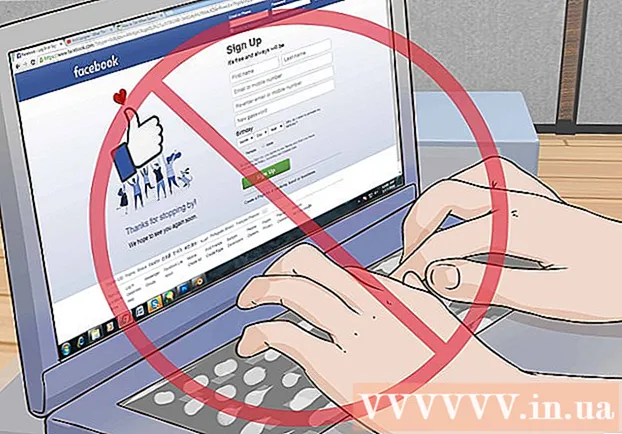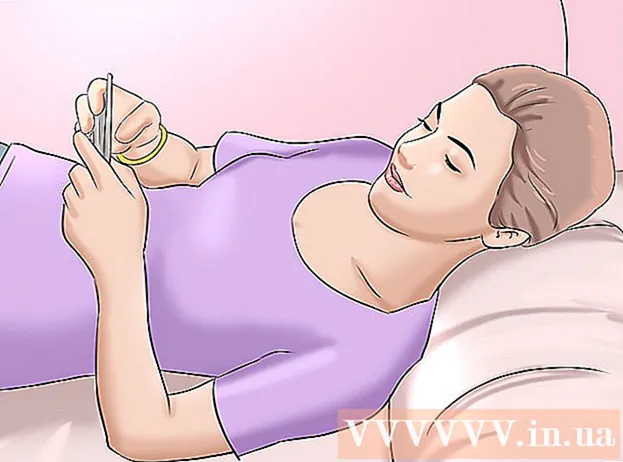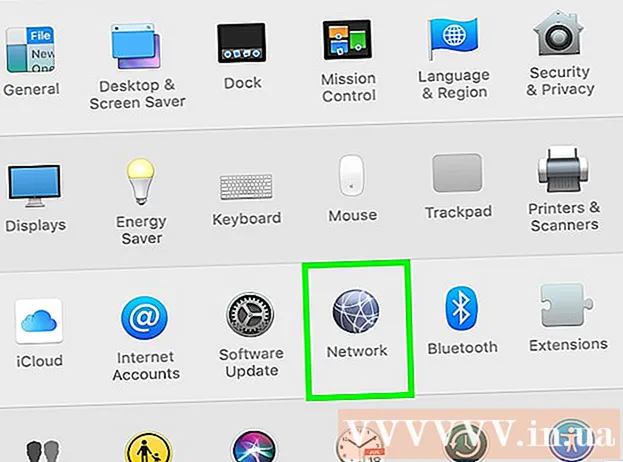Autor:
Laura McKinney
Loomise Kuupäev:
3 Aprill 2021
Värskenduse Kuupäev:
1 Juuli 2024

Sisu
ITunes'i esitusloendite eksportimine võib olla kasulik, kui soovite muusikat kopeerida teise arvutisse või edastada loo ja esitusloendi teavet teise rakendusse. Esitusloendite importimise ja eksportimise funktsiooni abil saate esitusloendeid teisaldada oma iOS-seadmest oma arvuti iTunes'i teeki. Oluline märkus: esitusloendid ei ole sisaldab tegelikult kõiki muusikafaile, mis suunavad ümber ainult teegi lugudele.
Sammud
1. osa 2-st: esitusloendite eksportimine
Valige iTunes'i esitusloend, mille soovite eksportida. Esitusloendi eksportimine tähendab, et ekspordite lugude loendi ja nende järjestuse. Esitusloendeid saate eksportida iPhone'ist arvutisse või iTunesist teise meediumipleierisse ülekandmiseks.
- Võite eksportida mis tahes esitusloendeid iTunes'is, sealhulgas oma iPhone'is, iPodis või iPadis. Valige oma seade iTunes'is ja klõpsake siis esitusloendi nimel külgriba jaotises "Minu seadmes".

Vajutage.Altkui kasutate Windowsi. Ilmub menüüriba.Võite ka vajutada Ctrl+B et avada ka menüüriba.
Klõpsake menüüd "File" (Windows) või "iTunes" (Mac). Ilmub väike menüü.
Valige "Teek" → "Ekspordi esitusloend". Avaneb failibrauser, et saaksite valida esitusloendifaili salvestuskoha.

Valige faili salvestamiseks uus asukoht. Vaikimisi jätkab iTunes for Windows esitusloendi salvestamist kausta "system32" ja see pole teile mugav koht, et seda hiljem uuesti üles leida. Valige hõlpsasti juurdepääsetav asukoht, näiteks töölaud või kaust Dokumendid.
Valige vorming, milles soovite esitusloendi eksportida. Vormindusvalikute nägemiseks klõpsake menüüd "Salvesta tüübina". Teil on palju valikuid olenevalt sellest, kuidas soovite esitusloendit kasutada:
- Valige "XML", kui kavatsete esitusloendi tagasi iTunes'i importida, näiteks esitusloendi iPhone'ilt arvutisse teisaldamisel või sõpradega jagamisel.
- Valige "M3U", kui soovite esitusloendeid importida mõnda programmi, näiteks Winamp või MediaMonkey.
- Valige "Tekstifailid", kui soovite salvestada iga loo kõik andmed sakkidega eraldatud lihttekstifailidesse. See valik võib olla kasulik, kui soovite esitusloendi importida andmebaasi või arvutustabeliprogrammi, näiteks Exceli.
Pange esitusloendile nimi ja salvestage see. Vaikimisi sobib esitusloendifail iTunesis selle algse nimega. Enne arvutisse salvestamist saate selle muuta soovitud sisuks. reklaam
2. osa 2-st: esitusloendite importimine
Klõpsake menüüd "File" (Windows) või "iTunes" (Mac). Kui te ei näe Windowsi menüüriba, vajutage Alt.
Valige "Teek" → "Esitusloendi importimine". Failibrauser avaneb.
Leidke esitusloendi fail, mille soovite importida. iTunes saab importida XML- ja M3U-esitusloendeid. Valige failid, mille soovite iTunes'i importida.
Lisage esitusloendist kõik laulud, mida teil veel teie kogus pole. Viga ilmneb, kui impordite esitusloendi, mis sisaldab ühte või mitut lugu, mida praegu teegis pole. Kui soovite, et esitusloend oleks täielik, peate need laulud teeki üle kandma, seejärel jätkake esitusloendi uuesti importimist. reklaam